ConoHa WINGユーザーあるいは、導入予定の方で、AIツール「Blog Creator(ブログクリエイター)![]() 」の評判や使い方について気になる人もいると思います。
」の評判や使い方について気になる人もいると思います。
Blog Creatorではキーワード調査機能で記事執筆の品質や効率化向上が期待できます。加えてAIによる見出し・本文生成も可能です。
ConoHa WING![]() ユーザーであれば1ヶ月間無料で試すことができますので、これからAIを活用して行きたい人など、まず一度使ってみると良いでしょう。
ユーザーであれば1ヶ月間無料で試すことができますので、これからAIを活用して行きたい人など、まず一度使ってみると良いでしょう。
本記事では「Blog Creator」を実際に使ってみた感想やメリット・デメリット、基本的な使い方を解説します。
本記事は2025年1月に更新した内容になります。閲覧時期によって記載内容が古くなっている場合もありますので最新の正確な情報は公式サイトをご確認ください。
Blog Creatorとは?特徴と料金
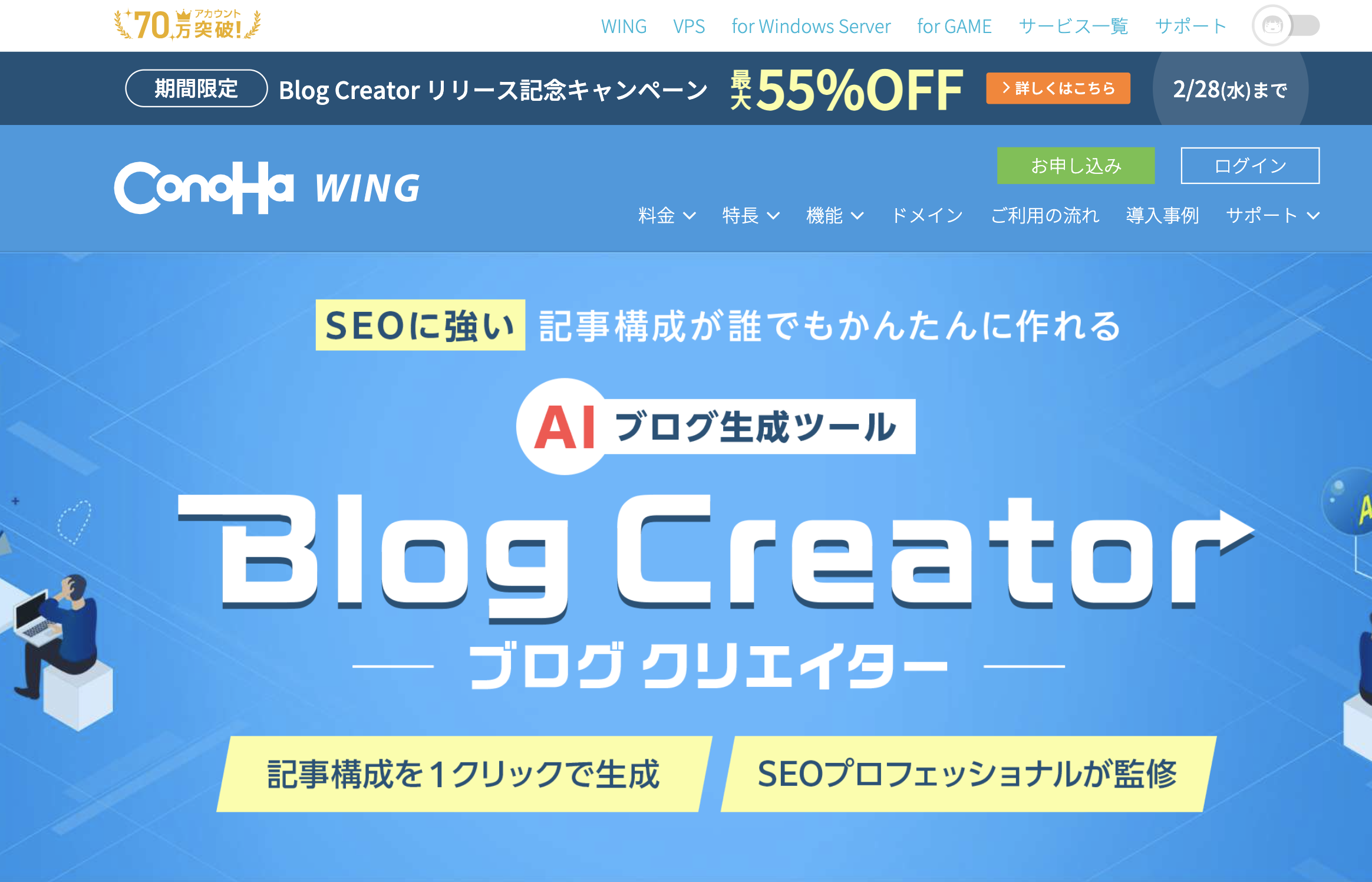
Blog Creatorは、2024年2月6日より大手レンタルサーバー「ConoHa WING(コノハウイング)![]() 」で提供が開始されたAIブログ生成ツールです。
」で提供が開始されたAIブログ生成ツールです。
1クリックでキーワード調査(サジェスト・共起語・競合見出し・再検索キーワード)を行い、AIを用いた見出し構成・本文の作成を行ってくれます。
リリース当初は内部搭載しているAIがGPT3.5系だったためまだまだ精度の改善余地がありましたが、約一年経ち改めて確認するとかなり精度が上がってきていました。
現在はGTP4o(高精度)とGPTo miniのAIをそれぞれ利用することができます。
Blog Creatorの主な機能
Blog Creatorの主な機能は「キーワード調査機能」と「AIによるテキスト生成機能」の大きく2つです。
どちらもキーワードを入力することで利用することができます。
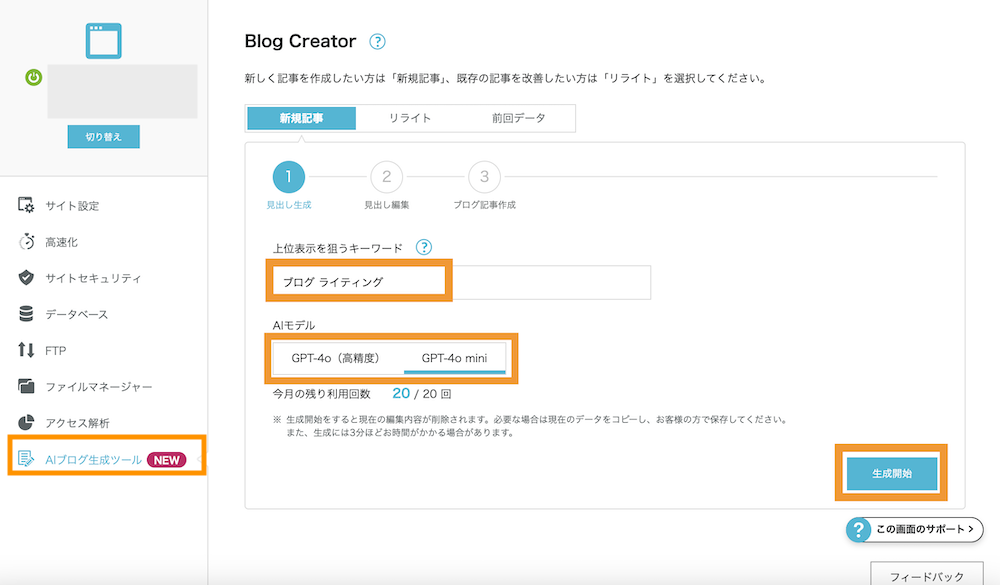
キーワード調査機能(サジェスト・再検索・競合見出し・共起語)
Blog Creatorでは、サジェスト・再検索キーワード・競合見出し・共起語の抽出など、キーワード調査機能が備わっています。
キーワード調査の結果は以下のように出現頻度や使用有無まで確認できる状態で表示されます。
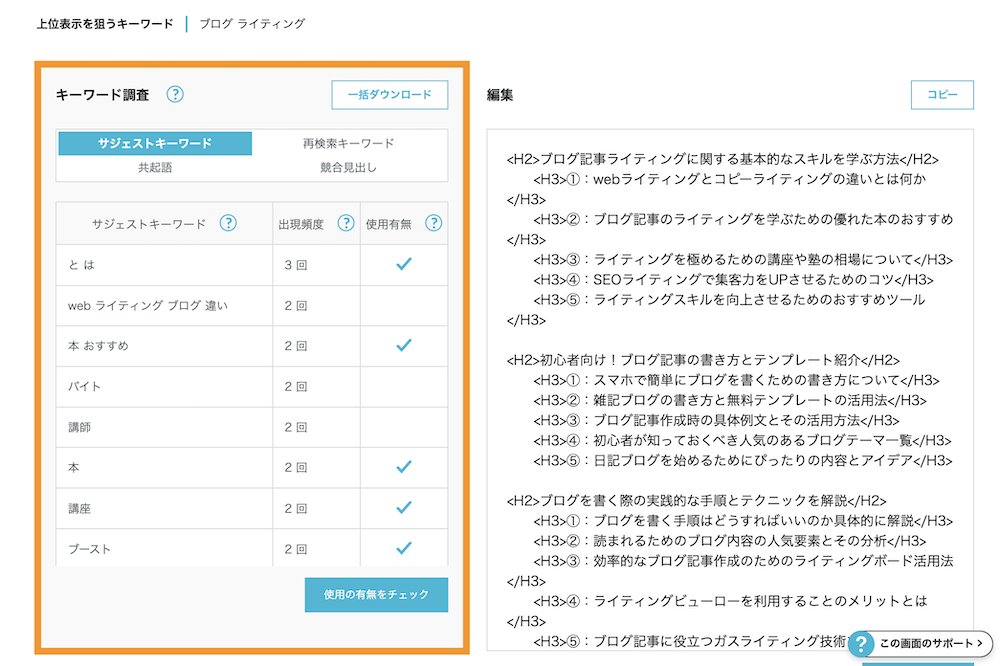
- サジェストキーワード・・検索窓にキーワードを入れた際に検索候補として自動表示されるキーワード
- 再検索キーワード(関連性の高い検索)・・最初に検索して訪れたページを離脱した後に再検索で使われることの多いキーワード
- 共起語・・検索上位のページ内で対策キーワードと一緒に使用されることが多いキーワード
- 競合見出し・・検索上位サイトの見出し構成
キーワード調査機能は、これまで多くのSEOツールを開発してきた株式会社コンテンシャル 柏崎剛(@tkashiwazaki2)さんが関わっています。
AIによる見出し・タイトル・本文・リード文案の作成機能
二つ目の機能は、AIによる見出し構成案の生成機能です。
入力したキーワードをもとに、AIが見出しの構成案を考えてくれます。
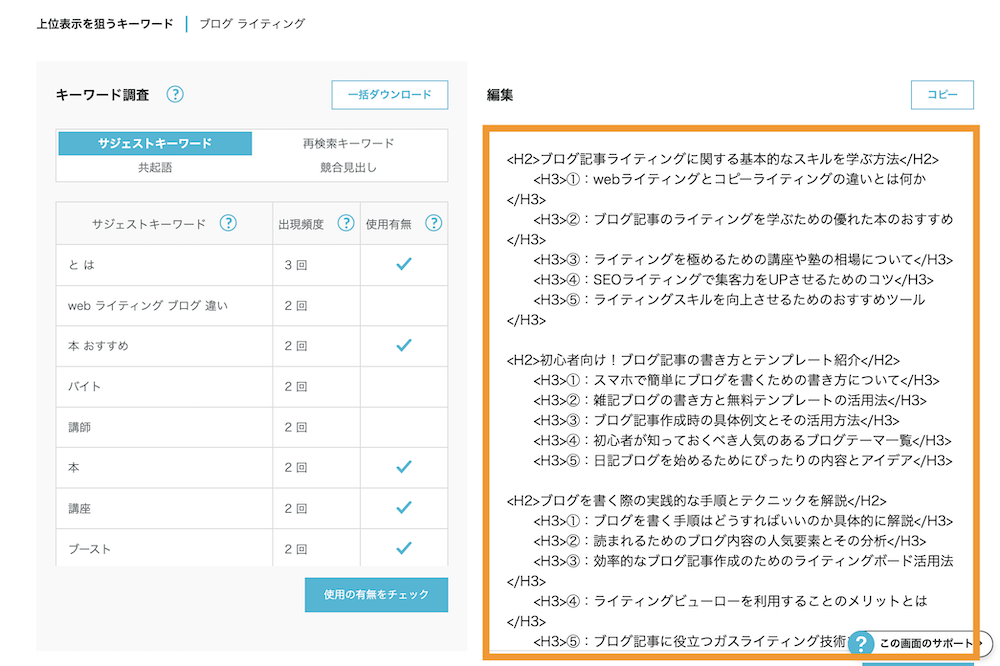
まだ、次のページに進むと、生成した見出し構成をもとに本文案やタイトル案、リード文案をAIに作成してもらうことも可能です。
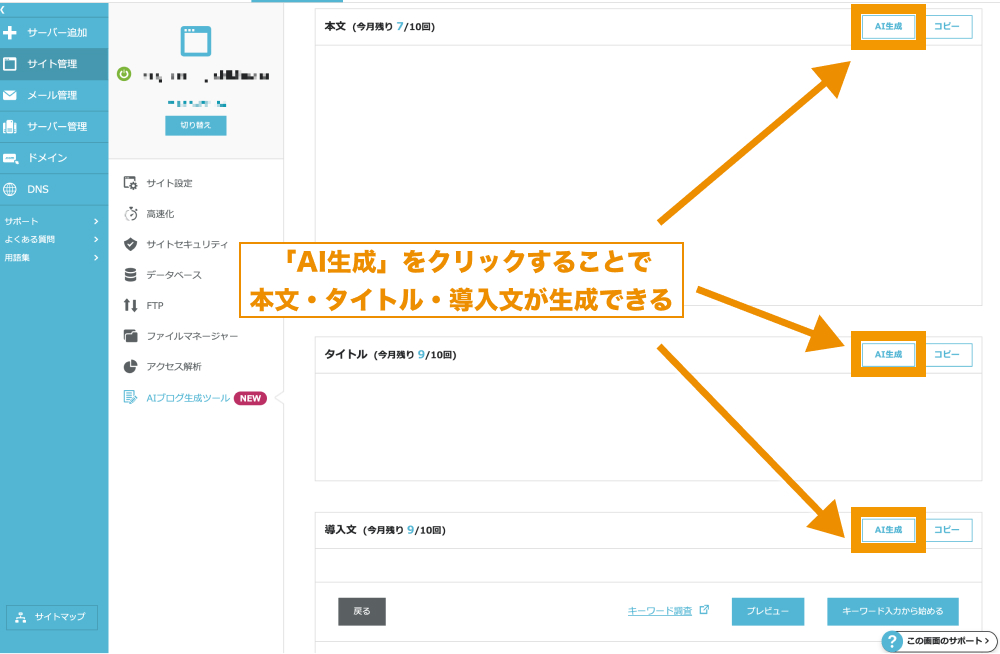
Blog Creatorのメリットとデメリット
Blog Creatorを実際に使ってみて感じたメリットとデメリットは下記の通り。
| メリット・良い点 |
|
|---|---|
| デメリット・注意点 |
|
Blog Creatorのメリット
Blog Creatorを利用すると、サジェスト、再検索キーワード、共起語、競合見出しと4つのキーワード調査機能を同時に使えるので便利です。
まだキーワードをもとにAIが生成した見出し案を参考にすることができます。
ネットに情報がたくさんあるテーマ・キーワードなど、ブログの運営ジャンルとAIがマッチすれば効率アップできるでしょう。
ConoHa WINGユーザーであれば無料で1ヶ月間の体験ができるので、まずは試してみるとよいでしょう。
Blog Creatorのデメリット・注意点
デメリットとしては、見出しや本文などAIが生成するデータは機械的・無味乾燥なためそのまま使えないという点です。
2024年のBlog Creatorリリース当初(GPT3.5)ではまだまだ改善余地のある内容でしたが、2025年現在ではかなりAI生成テキストの精度も上がりました。
とはいえ、AIそのままの見出し・テキストは機械的な内容で、不必要な内容も含まれているためそのまま使えないケースが多いです。
特に最新情報や、ニッチなジャンルのキーワード、固有名詞系に対しては、キーワード調査がうまく取得できない場合もあります。
Blog CreatorのAI機能とプラン料金
Blog Creatorには生成回数に応じて3つのプランが用意されています。
| プラン名 | Lite | Standard | Business |
|---|---|---|---|
| 料金 | 330円 / 月 | 1,980円 / 月 | 4,980円 / 月 |
| 利用AI | Chat GPT-4o mini | ||
| 見出し構成生成 | 20回 / 月 | 160回 / 月 | 640回 / 月 |
| 本文生成 | 10回 / 月 | 80回 / 月 | 320回 / 月 |
| タイトル生成 | 10回 / 月 | 80回 / 月 | 320回 / 月 |
| 導入文生成 | 10回 / 月 | 80回 / 月 | 320回 / 月 |
| 利用AI | Chat GPT-4o(高精度) | ||
| 見出し構成生成 | 4回 / 月 | 24回 / 月 | 60回 / 月 |
| 本文生成 | 2回 / 月 | 12回 / 月 | 30回 / 月 |
| タイトル生成 | 2回 / 月 | 12回 / 月 | 30回 / 月 |
| 導入文生成 | 2回 / 月 | 12回 / 月 | 30回 / 月 |
最も安いLiteプランでは、GPT4o(高精度)とGPT4o miniで生成回数が異なります。使用回数は後からオプションで追加することも可能です。
Blog Creatorはこんな方におすすめ
Blog Creatorは、下記のような方におすすめです。
- ConoHa WINGユーザーでまだBlog Creatorを使ったことがない人(無料で1ヶ月お試し利用が可能)
- 共起語や競合見出し・サジェストなどのキーワード調査をしたい人
ただし、ニッチジャンルや最新情報のブログを運営している方、AIが生成する見出しや本文の精度に期待している方には少し微妙に感じることもあるかもしれません。
ChatGPTや、GoogleのGemini(旧Bird)の方が使いやすいと感じる人もいると思います。
いずれにせよ、ConoHa WINGユーザーであれば無料で1ヶ月間の体験ができるので、まずは試してみるとよいでしょう。
Blog Creatorの基本的な使い方
Blog CreatorはConoHa WINGのコントロールパネルから利用できます。
以下のURLをクリックします。
メールアドレスとパスワードを入力し、ログインします。
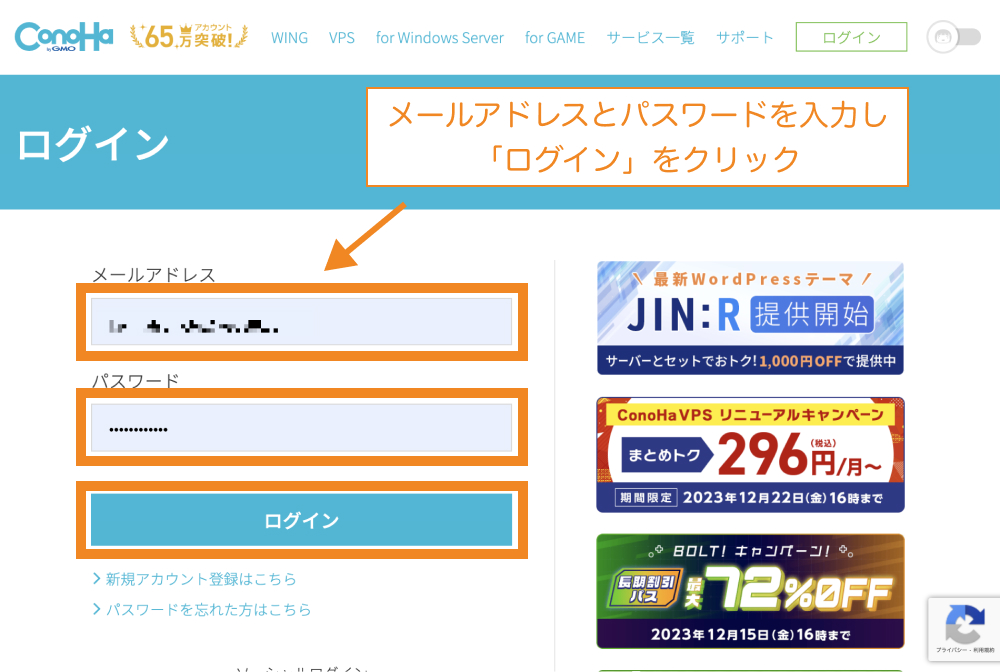
これでコントロールパネルにログインできました。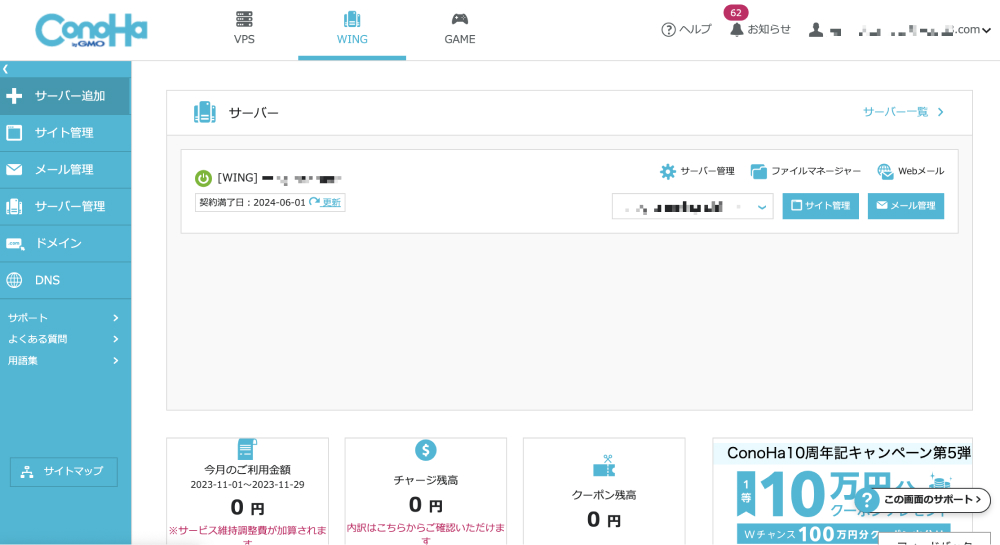
Blog Creatorは「サイト管理>AIブログ整理ツール」から使用できます。

見出し構成を生成する
新着記事の見出し構成を生成したい場合は、対策キーワードを入力し「生成開始」をクリックします。

以上で数分後にキーワードのリサーチ結果と見出し構成が生成されます。

リライトの場合は、上部タブをリライトに切り替え、対策キーワードと対象記事のURLを入力し「分析開始」をクリックします。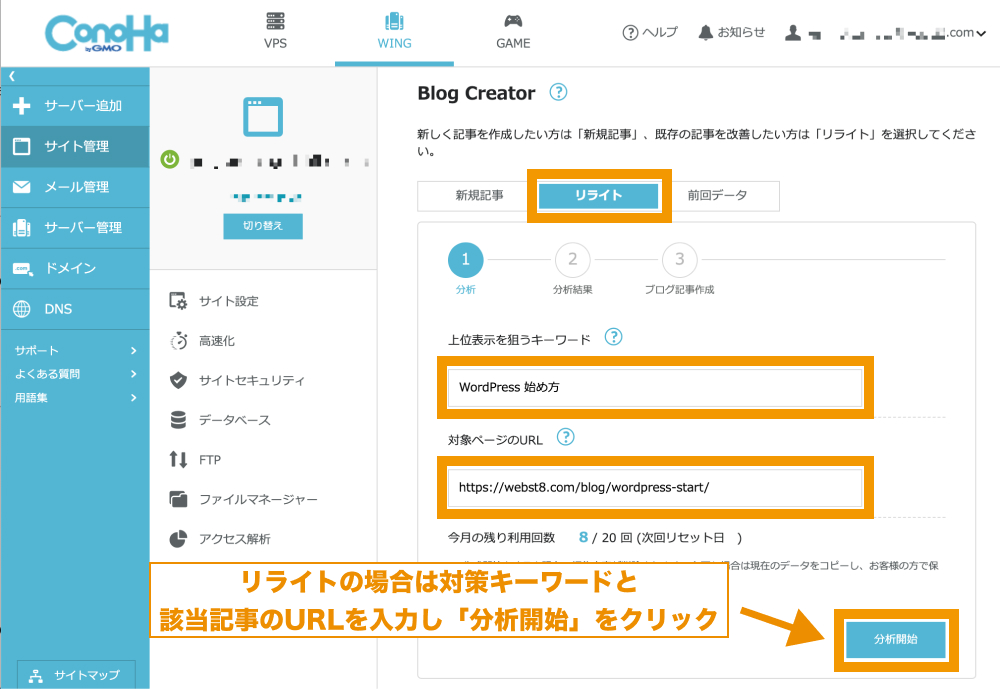
こうすることで、元の記事の見出し構成とキーワード調査の結果を比較し、不足している重要キーワードの含有を調査することが可能です。
見出し構成を編集する
作成された見出し構成は、好きに編集できます。
編集後は「編集内容を保存」をクリックしておくことで、後になって前回のデータを読み込んだ際に、編集した内容が保持された状態で利用できるようになります。
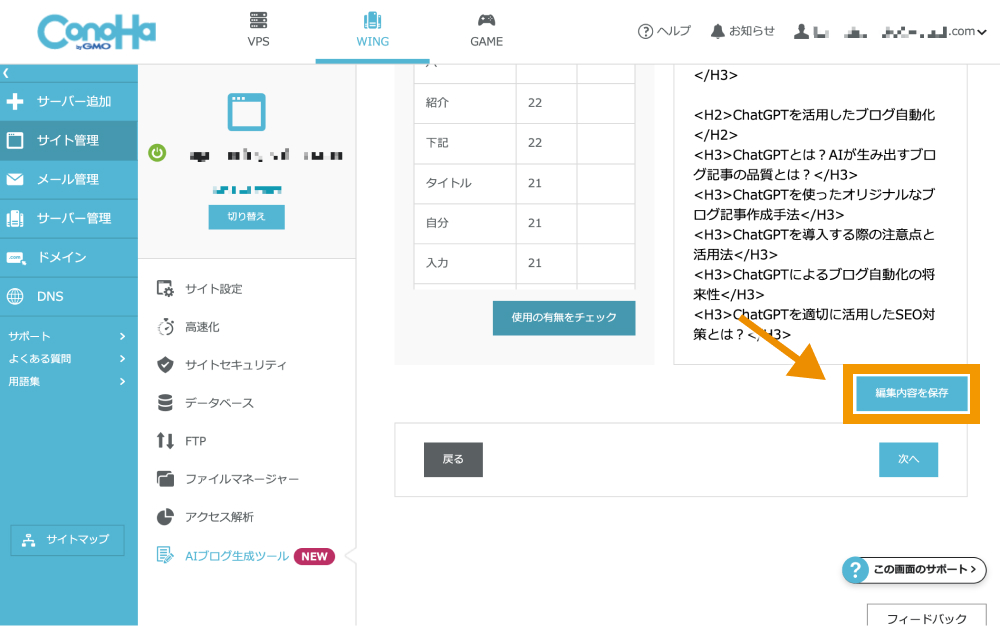
本文・タイトル・導入文を生成する
見出し構成の編集が終わったら「次へ」をクリックします。

そうすると、本文・タイトル・導入文の生成画面が表示されるので、本文であれば本文のところで「AI生成」をクリックすることで、AIが見出しにあわせた本文を生成してくれるようになります。
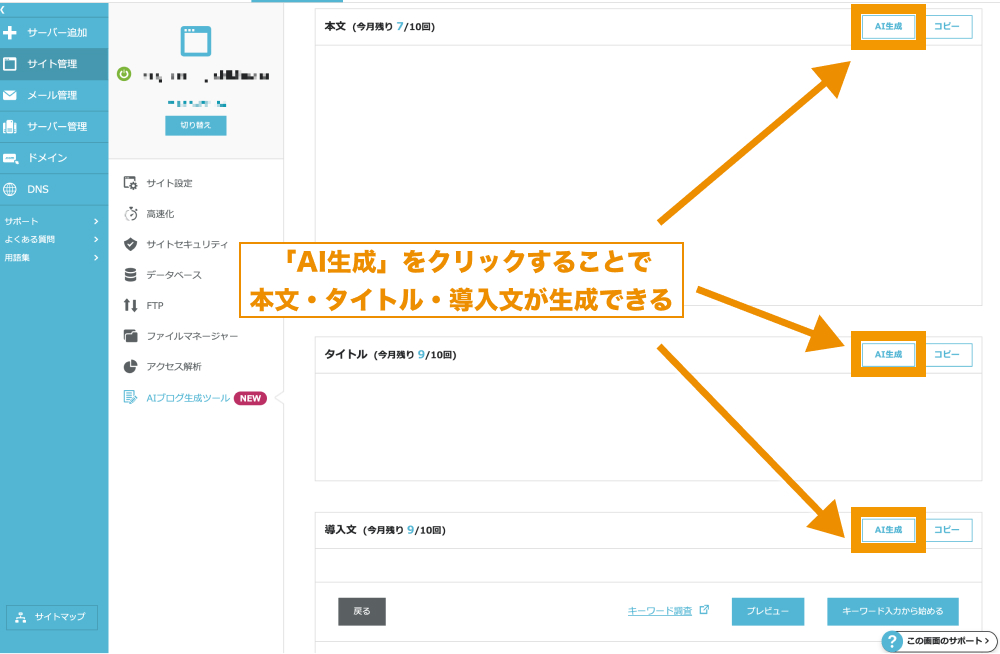
本文・タイトル・導入文に関しても、生成された内容を手書きで編集した場合は、「編集内容を保存」をクリックし、データの振り返りができるようにしておくのがおすすめです。

全ての作業が終わったら「キーワード入力から始める」をクリックすることで、始めの画面に戻れます。
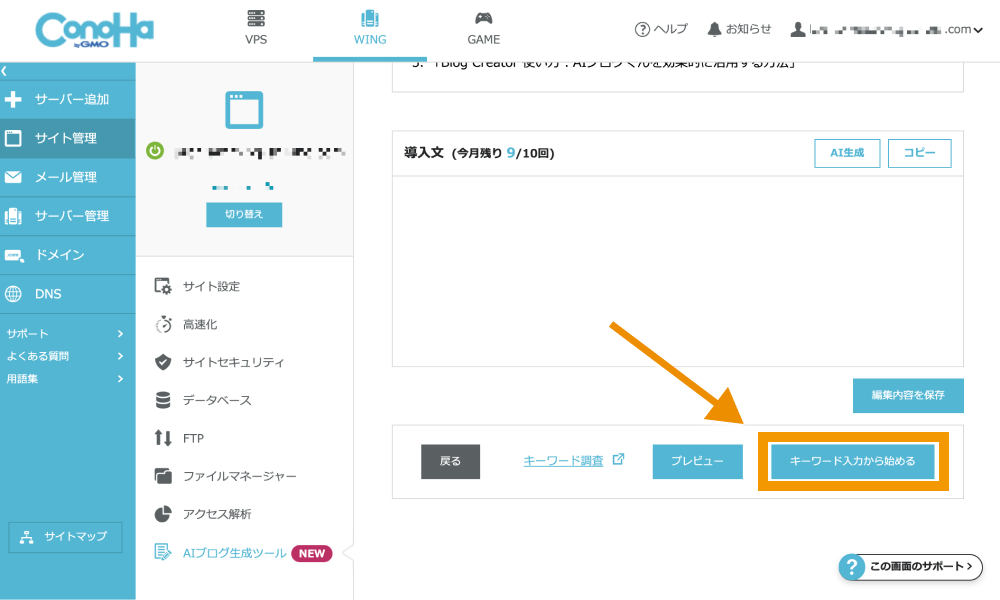
前回のデータを読み込む
Blog Creatorでは、前回の生成で使用したキーワードのデータが保存されており、後から見直すことができます。
前回のデータを読み込むには、「前回のデータ」タブに切り替え、「前回データ読み込み」をクリックします。
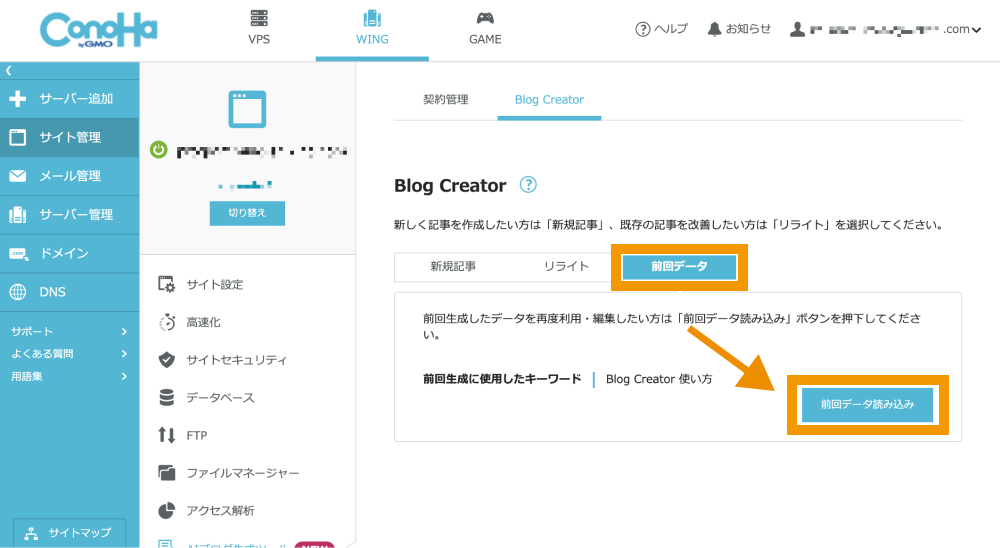
これで再度、見出し編集画面が表示されます。
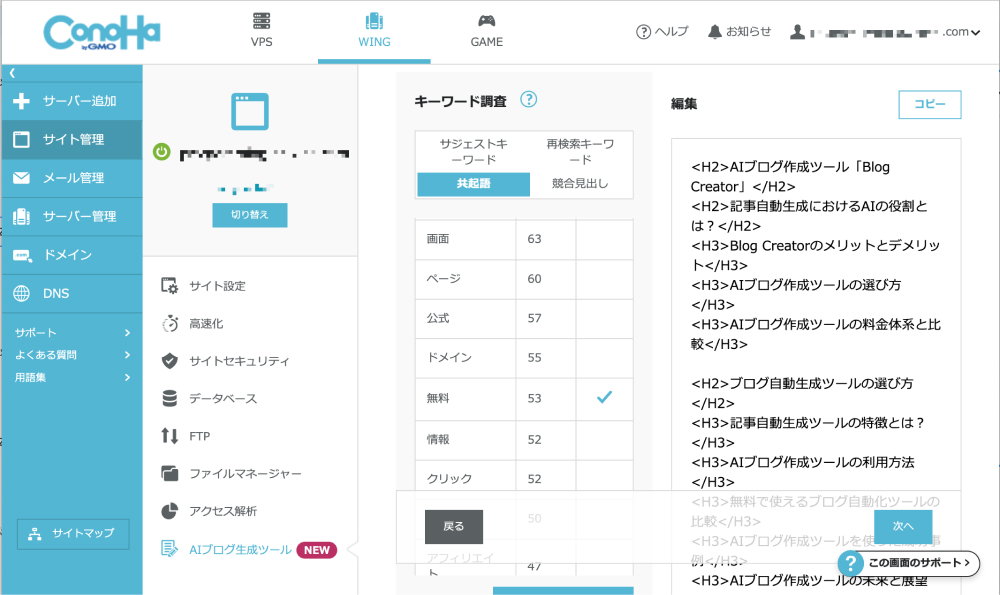
前回のデータの読み込みには生成回数が消費されないので、再度キーワード調査の結果が見たい方や、見出し構成の確認がしたい方は利用してみてください。
まとめ
今回はConoHa WINGで利用できるAIブログ生成ツール「Blog Creator(ブログクリエイター)![]() 」のメリット・デメリットや使い方について解説しました。
」のメリット・デメリットや使い方について解説しました。
Blog Creatorでは、キーワード調査機能など便利な機能が備わっており、AIによる見出しや本文の生成機能も備わっています。
使い勝手的には、入力キーワードによる部分が大きい印象がありましたが、ConoHa WINGユーザーであれば1ヶ月間無料で試すことができますので、まずは一度使ってみると良いでしょう。
今回は以上になります。最後までご覧いただきありがとうございました。
合わせて読みたい記事

